KMPlayerはスペックの低いPCでもh.264/AVC(mp4)動画を頑張ってを再生してくれるフリーソフトです。mp4動画を再生すると紙芝居状態になる人は、一度このソフトを試して見ましょう。
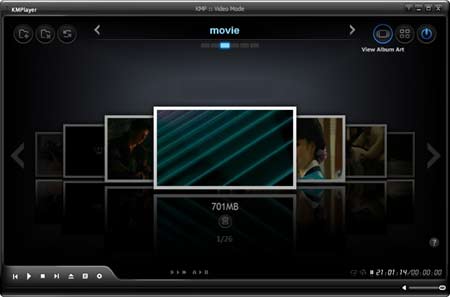
▲KMPlayer
見た目がかなりかっこいいプレーヤー。
Mplayerの派生ソフト。同系ソフトにSMPlayerもあります。
MPlayer、SMPlayerに比べるとやや重いですが、その分高機能&mp4動画と相性が良いのがウリ。
本来のKMPlayerの紹介の仕方としては、
非常に多くのフォーマット(動画形式)に対応し、しかも主要なコーデックを内蔵しているので、ほとんどの動画ファイルをKMPlayerは単体で再生できます。
(コーデックを別途インストールする必要はありません)
となりますが、ここでは再生能力の高さにスポットを当てたいと思います。
KMPlayerのダウンロード、日本語化
KMPlayer本家:KMPlayer
対応OS:98/Me/2000/XP/Vista/7
ライセンス:フリーソフト
KMPlayerは韓国産のプレーヤーです。サイトは殆ど韓国語。
ダウンロード:KMPlayer - Video software and downloads - VideoHelp.com
最新版KMPlayerを入手したい場合、上記URLが便利。
日本語化ファイル:TiltStr
上記サイト内から「The KMPlayer 日本語言語ファイル」を探します。
KMPlayerの特徴
- コーデック内蔵型プレーヤー
コーデックのインストール不要で、多彩な形式の動画・音声に対応。 - 対応動画形式
Windows Media、AVI、MPEG(1、2、4)、MKV、OGM、 OGG
RealMedia、QuickTime、FLV、SWF、3GP、MP4、他、
VOB、IFO、DVD、CD、VCD、などメディアファイル・イメージファイル
Cue シート他各種プレイリストやストリーミングファイル 等々。 - 対応音声形式
MP3、FLAC、AAC、MPC、AC3、MIDIなど
ZIP、RAR などアーカイブ内の音楽ファイルを解凍せずに再生可 - 軽量プレーヤー?
MPCに比べるとやや重め。VLC Media Pkayerと同等か、やや軽い。
しかし再生中の各種操作はかなり重い。 - 頑張り屋さん(笑)
CPU100%になっても頑張って再生。他の一般的なプレーヤー・コーデックよりもコマ落ち・音ズレが少ない。
特にMPEG-4 AVC(H.246 /AVC)の再生能力はかなり優秀。 - 多機能
書くとキリが無いほど多機能です。普通のプレーヤーとしての機能の他、動画変換やffdshowで出来るような事が一通り出来ます。ffmpegにも対応するなど、やれる事の範囲がかなり広そう 。 - 地デジ放送(tsファイル)は苦手?
地デジtsファイルを再生すると、シークが非常に重くなる事が時々ある。
また地デジ視聴可能なPCにインストールすると、地デジ視聴アプリに影響を及ぼすこともあるようなので、インストール前に「システムの復元」などを利用して、万全を期す必要アリ。(参考リンク≫KMPlayerインストール方法 - ホームズ備忘録) - 地デジ放送(tsファイル)再生で優れている点
現在ウチの環境では、日テレ二ヶ国語多重放送を満足に再生でき、かつワンクリックで手軽に言語切り替えを出来るのはKMPlayerのみ。これは評価できる。
他ソフトは音声すら再生されなかったり、オプション画面の奥深くで設定を変更したり。
KMPlayerのインストール:注意
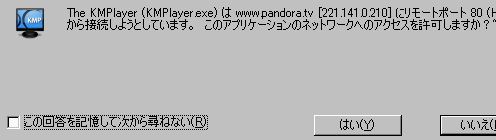
▲注意)KMPlayerはインストールの際、何度かインターネットに接続しようとします。
そして公式サイト(kmplayer.com)とは別のサイトへも接続しようとしていました。インストール中はファイアウォールの設定でネット接続を遮断するか、PCのセキュリティレベルをなるべく高めにしておきましょう。
(私はKMPlayer自体もネット接続不可の設定で使用することにしました。)
KMPlayerのインストール
インストール中の選択肢に「日本語」は無いものの、「English」選択でインストールすればプレーヤーは最初から日本語で使用が出来ます。(インストール中は英語表記です)
KMPlayerのインストールはごく一般的な手順でインストール出来ますが、多少手順が多かったり、最初に言語選択を間違えるとパニくります。
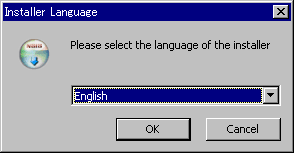
▲注意)最初にインストールを行う言語を聞いてきます。
「korean」を選ぶと韓国語になり、普通の人には何が書いてあるのか全くわかりません。Englishを選んで進めましょう。(ここで日本語選択はありません)
不安な方は「英語のソフトも怖くない!ソフトのインストール方法・ルールを学ぼう」を読んで海外ソフトをインストールする際の一般的知識を身に付けてチャレンジしてみて下さい。
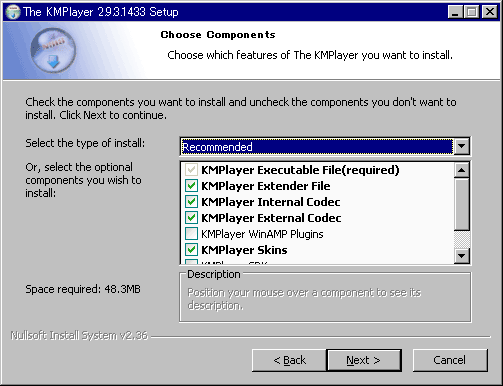
▲インストール中の一画面
いろいろ訪ねられますが、全てデフォルト設定で「Next」を押しておけば無難な設定にしてくれます。私は言語選択以外の全て初期設定のままインストールを行いました。
しかしインストールが終わったらスグ使えるか、と言うと。。。。
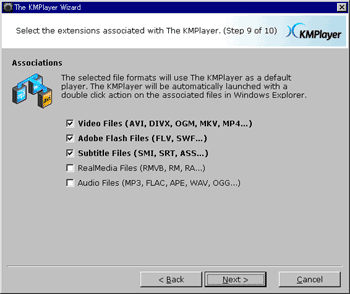
▲最初の起動で、KMPlayerの色々な設定をするダイアログが開きます。
上記の様な画面が10回表示され、そこで各種設定を行います。
一般的な設定がプリセットされていますので、通常は全て「Next」を押せば大丈夫です。わかる人だけ設定変更を行いましょう。
ここまでやって、ようやくKMPlayerが起動します。
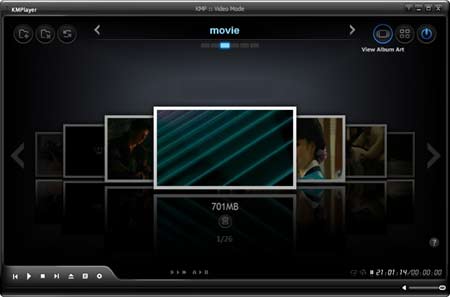
▲起動しました。GUIがかなりクール。なんかワクワクします(笑)
KMPlayerの使い方
直感的に扱えましたので、詳細は省きます。
設定できる項目が異常に多いのが特徴です。GUIが特殊なのですが、直感的に操作でき、かなり洗練されたイメージ。(でもできる事が多くて最初は戸惑うかも)
- 上部にメニューバーがなく、GUIはやや特殊。
- 一般的な操作は画面右上、「KMPlayer」の文字をクリックすると
各種メニューが現れます。 - また、画面の四隅にも各種メニューが仕込まれています。
マウスカーソルを当てると説明文が現れます。 - 詳細な設定は、画面上で右クリックをする事で、プルダウンリストで表示されます(これが物凄い数がある)
h.264/AVC動画再生実験
今回KMPlayerを紹介する中でメインになる部分です。
再生負荷が高く、低スペックPCではカクカクしてしまうmp4動画(主にMPEG-4 AVC(H.246 /AVC))の再生を、KMPlayerはCPU100%状態になっても頑張って再生してくれます。
という訳でこのブログでは何度もやっている再生負荷実験。
環境
■CPU:Athlon64X2 2.4GHz(再生中はシングルコア扱い、1.2Ghzにダウンクロック)■MEM:2GB ■GPU:nVidia GeForce6600GT(550Hz)
再生プレーヤー・デコーダー
■KMPlayer 2.9.4.1433■MediaPlayerClassic6.9.4.1 R86 + CoreAVC 1.8.5.0
■VLC media player 0.9.9a
サンプル動画
1440X1080 30fps(12/12放送、Mrインクレディブルのダッシュが草原を駆け抜けるアクションシーン)
MPC+CoreAVC、VLCは前回2008.12.19と同じデータです。
通常クロックではどのプレーヤーもコマ落ち、音ズレ等発生しないので、CPUを1.2Ghzにダウンクロックして検証しています。
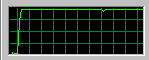 ▲KMPlayer 再生直後からCPU100%! ダメじゃんコレ!と思いきや僅かにカクカクしながらも視聴可能なレベルで再生します。ただし動きの激しいシーンでは動きがスローになり音ズレが発生。 シークの引っかかりはほとんど無し。 | 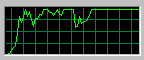 ▲MPC+CoreAVC 一見再生負荷が高いように見えるが、CPU100%となってもほとんどコマ落ちなし。音ズレも発生せず。 シークも引っかかりはほとんど無し。 | 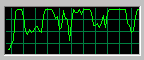 ▲VLC 一旦CPU100%まで達すると、そこで数秒止まってしまう。 CPU100%に達しなければ、一番快適なのだが、、、 シークすると暫く酷いブロックノイズ発生。。 |
(KMPlayerはデフォルトでCPU優先度が「通常以上」に設定されています(他プレーヤーは「通常」)が、そこを変更しても結果は変わりませんでした。)
2008.12.24追記
様々な動画で再生実験した所、CPU100%状態ではコマ落ちと言うよりスロー再生になり、徐々に音と映像がズレて行くようです。ギリギリスペックのPCで再生していると、音楽番組やスポーツ番組など激しい動きの映像では、徐々に音ズレが発生していきます。(しかし他プレーヤーのような紙芝居状態は避けられます。)
過去比較したコーデック・再生プレーヤーと比較すると再生負荷はかなり高いです。
が、CPU使用率が100%になった途端紙芝居状態になるffdshow、VLCと比べると、KMPlayerは非常に頑張って再生してくれます。さすがにCoreAVCには劣りますが、非常に優秀なデコーダーを内蔵したプレーヤーと言えるでしょう。
そして、、、
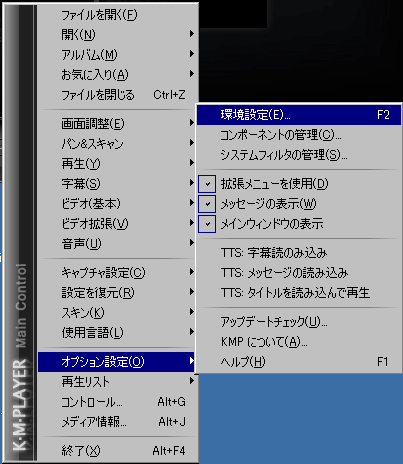
▲画面内で右クリックしてプルダウン表示、
「オプション設定」から「環境設定」を選択し
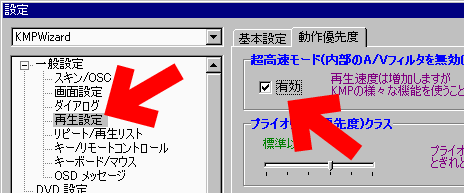
▲「一般設定」≫「再生設定」を選ぶと「超高速モード」の選択が出来ます。
(再生中にALT+Fでも切り替えが出来ます)
上記画面で(内部のA/Vフィルターを無効にして下さい)と書いてありますが
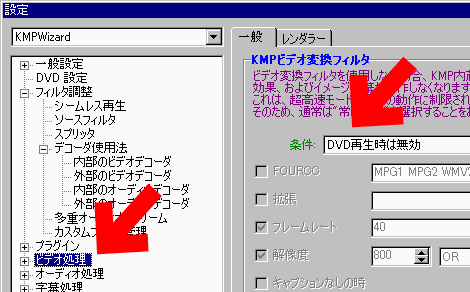
▲多分同じ画面内の「ビデオ処理」「オーディオ処理」内部の「変換フィルタ」を無効にすればOKです。(もちろん字幕表示や、その他の各種フィルタは無効になります)
これでKMPlayerの作動、再生の負荷は更に(若干ですが)軽くなります。
KMPlayerで動画変換?(2008.12.24追記)
私は、KMPlayerには動画変換機能がついていると思い込んでいたのですが、、、
搭載されていたのはキャプチャ機能でした(^_^;
リアルタイムに再生している動画を変換しながら保存してくれる機能がついているようです。(VLCみたいな変換機能だったら良かったのに。。。)
本日色々検証していたのですが、私的にはチョット微妙な機能でしたので、多くを書くのは割愛します。これについてはMovie計画のKenさんのサイトが詳しいので以下参照
KMPlayerのビデオキャプチャー機能
(▲私が書こうと思っていた事と同じ内容だけど、10倍詳しい検証だったよ。。。)
まとめ:KMPlayerは、重いh.264 AVC動画も頑張って再生してくれる。
「MP4動画は、今使っている低スペックPCじゃ重くてカクカクしちゃうよ。もっと軽い再生プレーヤーはないの?」思っている人は、一度KMPlayerを使ってみましょう。
さすがに1GhzクラスのCPUでHD動画の再生は無理ですが、他のフリーの再生ソフトと比較すると、かなりまともに再生出来るはずです。